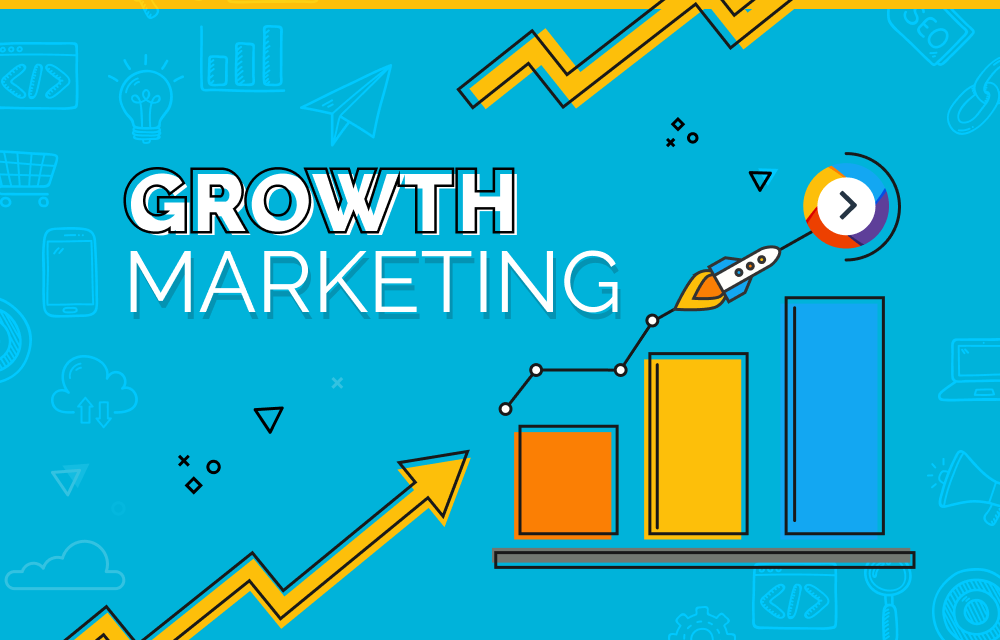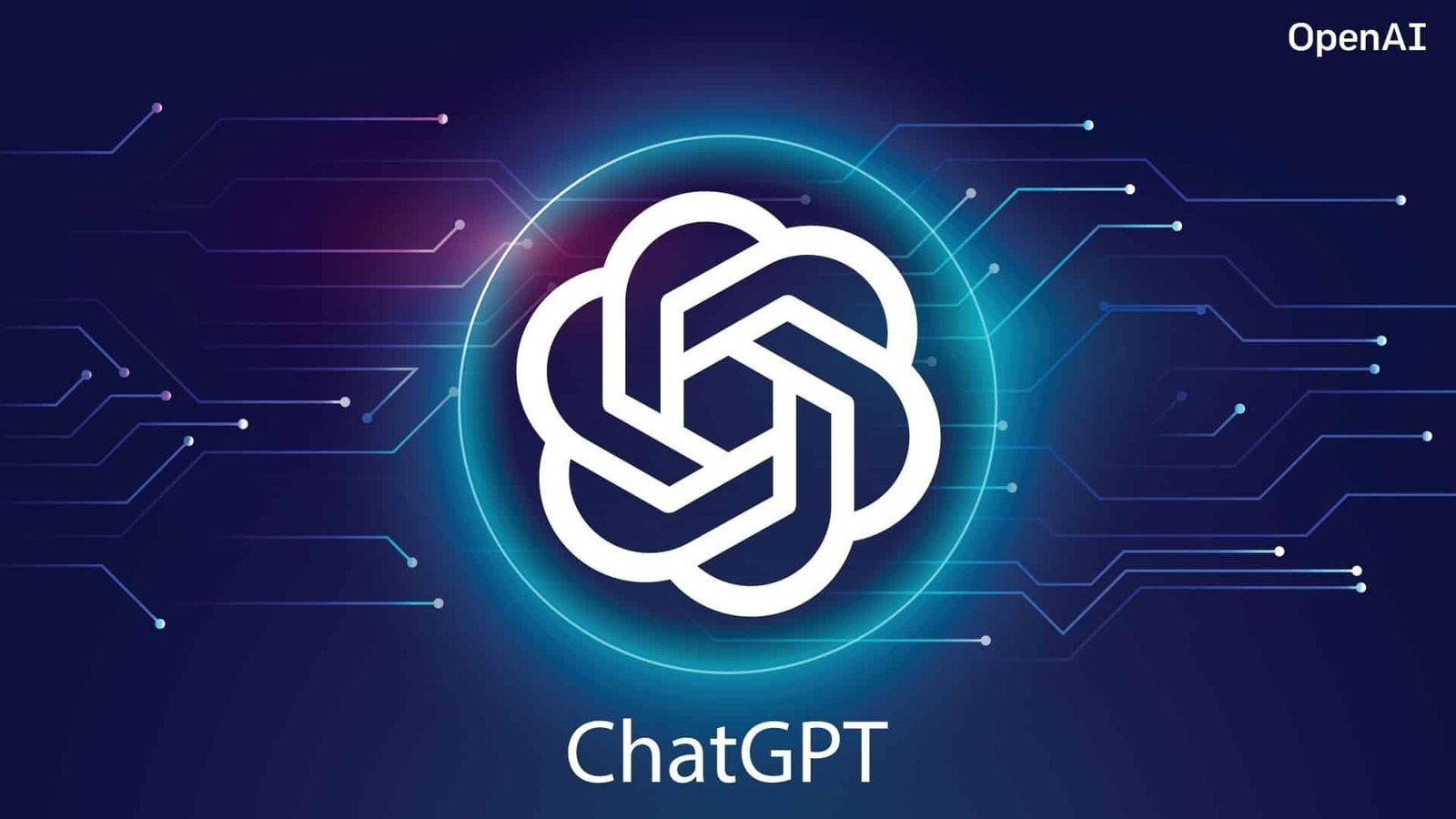Índice de Contenidos
➡️ ¿Qué es el error 403 en Elementor y por qué ocurre?
El error 403 es uno de los problemas más comunes que enfrentan los usuarios de WordPress al trabajar con Elementor. Este error indica que el servidor ha denegado el acceso a una página o recurso solicitado, lo que puede ocurrir por múltiples razones. Aunque a primera vista puede parecer un problema técnico complejo, la realidad es que suele tener soluciones claras si se identifica su origen.
Cuando el error afecta directamente al uso de Elementor, como al intentar guardar cambios en una página o al cargar el editor, suele relacionarse con configuraciones incorrectas en el servidor, problemas de permisos de archivos o conflictos con plugins y herramientas de seguridad.
➡️ Principales causas del error 403 en WordPress con Elementor
A continuación, se detallan las razones más comunes por las que ocurre este error:
▪︎ Permisos incorrectos en los archivos y carpetas
Cada archivo y carpeta de tu instalación de WordPress tiene asignados permisos que determinan quién puede acceder o modificar dichos recursos. Si estos permisos no están configurados adecuadamente, el servidor puede bloquear el acceso y generar un error 403.
▪︎ Conflictos con el firewall del servidor
Muchas veces, los hosting incluyen firewalls que pueden detectar falsos positivos y bloquear accesos legítimos a ciertas áreas de tu sitio, como el editor de Elementor.
▪︎ Plugins de seguridad o caché
Plugins diseñados para proteger o acelerar tu sitio pueden bloquear accidentalmente las solicitudes necesarias para que Elementor funcione correctamente.
▪︎ Problemas en el archivo .htaccess
Este archivo controla cómo el servidor maneja ciertas solicitudes. Un error en su configuración puede desencadenar el problema.
▪︎ Memoria PHP insuficiente
Elementor, siendo un editor visual robusto, requiere recursos significativos para funcionar. Si tu hosting no tiene configurada suficiente memoria PHP, es probable que enfrentes este error al intentar guardar cambios.
➡️ Soluciones rápidas: Qué probar antes de contactar al soporte
Si enfrentas un error 403 en Elementor, estas son las primeras acciones que puedes intentar para resolverlo:
- Revisar y ajustar permisos de archivos: A través de un cliente FTP como FileZilla, verifica que las carpetas tengan permisos 755 y los archivos 644.
- Desactivar temporalmente plugins: Especialmente los de seguridad o caché. Esto ayudará a identificar si hay algún conflicto.
- Actualizar o reparar el archivo .htaccess: Renómbralo y deja que WordPress genere uno nuevo desde los ajustes de enlaces permanentes.
- Incrementar la memoria PHP: Modifica el archivo wp-config.php añadiendo la línea
define('WP_MEMORY_LIMIT', '256M');para aumentar los recursos asignados.
Si ninguna de estas opciones funciona, puede ser momento de contactar con tu proveedor de hosting, como veremos a continuación.
➡️ Tu hosting puede ser clave: Mi experiencia con Hostinger
Después de probar todo lo anterior sin éxito, decidí contactar al soporte técnico de Hostinger, mi proveedor de hosting. En mi caso, había ajustado los permisos de archivos, ampliado la memoria PHP y desactivado plugins, pero el error persistía.
La respuesta de Hostinger fue rápida y efectiva. Tras explicarles el problema, el equipo técnico realizó una depuración completa de mis archivos. Según ellos, había ciertas configuraciones del servidor que requerían ajustes avanzados, los cuales fueron solucionados en unas pocas horas.
Gracias a este soporte, el editor de Elementor volvió a funcionar sin problemas. Esta experiencia me enseñó que, aunque las soluciones manuales son importantes, confiar en el soporte técnico de calidad puede ser el paso definitivo para resolver problemas complejos como este.
➡️ Conclusión: Cómo evitar el error 403 en el futuro
Para prevenir este problema y otros similares, es fundamental mantener una buena higiene técnica en tu sitio WordPress:
- Elige un hosting confiable: Un buen proveedor, como Hostinger, puede marcar la diferencia al ofrecer herramientas y soporte avanzado.
- Mantén tu WordPress actualizado: Incluye tanto el núcleo como los temas y plugins.
- Haz copias de seguridad regulares: Si algo sale mal, siempre podrás restaurar tu sitio a un estado funcional.
- Revisa regularmente los permisos y configuraciones: Especialmente después de instalar nuevos plugins o realizar actualizaciones importantes.
Con estas medidas y los pasos que hemos discutido, tendrás todo lo necesario para solucionar y prevenir el error 403 en Elementor. Si bien puede ser frustrante enfrentarse a problemas técnicos, la clave está en abordarlos con paciencia y estrategia.
 Contacta Ya 644542918
Contacta Ya 644542918